
- •1.Цель и задачи лабораторной работы.
- •2. Теоретические сведения.
- •2.1. Основные понятия.
- •2.2. Интерфейс программы.
- •Панель свойств выбранного инструмента
- •Обозреватель файлов
- •2.3. Блок инструментов.
- •2.3.1. Инструменты выделения.
- •2.3.2. Инструменты рисования и закрашивания.
- •2.3.3. Инструменты создания векторных объектов и текста.
- •2.3.4. Инструменты управления отображением.
- •2.3.5. Инструменты для ретуши.
- •2.3.6. Инструменты для веб-дизайна.
- •2.3.7. Измерение и ввод комментариев.
- •2.3.8. Кнопки управления режимами переключения программ.
- •Кнопки управления режимами переключения программ.
- •2.4. Панель свойств.
- •2.5. Окно Обозреватель файлов.
- •2.6. Палитры.
- •Палитры:
- •2.7. Создание нового документа.
- •2.8. Окно документа
- •2.9. Строка состояния
- •3.Оборудование для лабораторной работы.
- •4. Порядок выполнения работы.
2.7. Создание нового документа.
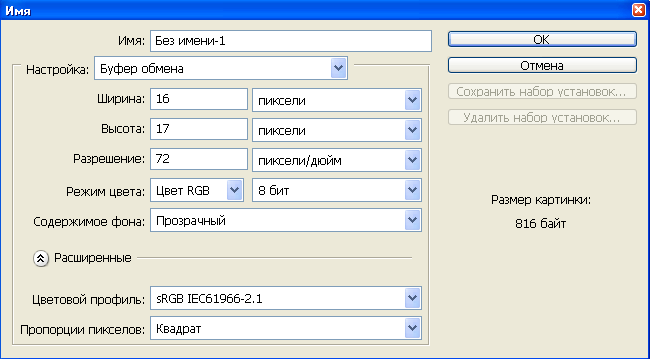
Создание нового растрового документа представляет собой операцию по формированию растровой подложки заданных размеров и цветового формата, состоящей из одного обычного рабочего или фонового слоя.
Данная операция выполняется с помощью команды Создать меню Файл, в диалоговом окне (Имя) которой задаются параметры нового растрового документа.
Элементы настройки параметров настройки параметров команды Создать:
поле Имя – ввод названия создаваемого растрового документа;
раскрывающийся список Настройка – выбор одного из предварительно заданных наборов размеров документа, указанных в названиях пунктов списка;
поле Ширина – ввод ширины нового документа в единицах измерения, выбранных в списке справа;
поле Высота – ввод высоты документа в единицах измерения, заданных в списке справа;
поле Разрешение – ввод разрешения растровой подложки документа в единицах измерения, выбранных в списке справа;
список Режим цвета – выбор одного из пяти возможных цветовых форматов нового документа;
список, находящийся справа от списка Режим цвета – выбор глубины цвета документа заданного цветового формата, представляющей собой число бит на канал;
список Содержимое фона – выбор режима создания единственного слоя нового документа;
кнопка Расширенные, управляющая раскрытием дополнительной панели окна, содержит следующие элементы:
Список Цветовой профиль– выбор цветового профиля, который будет подключён к новому документу;
Список Пропорции пикселей – выбор коэффициента масштабирования документа по горизонтали в режиме его просмотра в окне.
-
!!!Создайте новый документ
После обработки изображения его необходимо сохранить, используя команды меню Файл.
-
!!!Сохраните документ в формате PSD
2.8. Окно документа
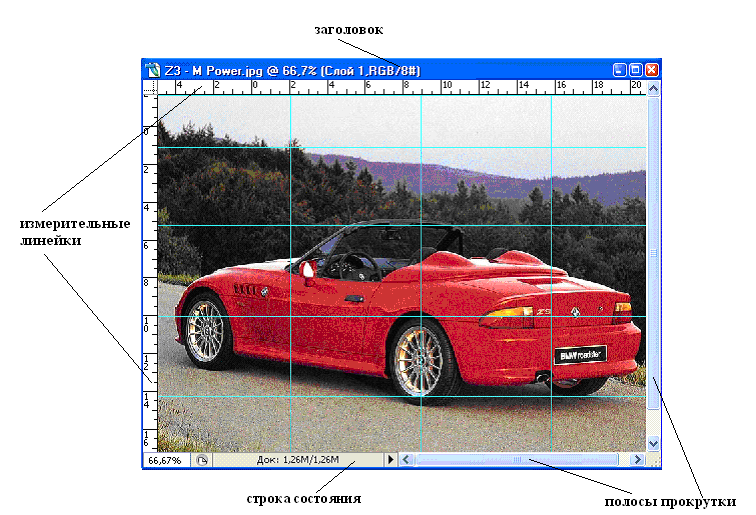
Любое загруженное в рабочую область изображение помещается внутри собственного окна. Окно включает следующий стандартный набор элементов:
заголовок окна, в котором содержатся системное меню окна, информация о документе (название файла, текущий масштаб отображения, название активного слоя, цветовой формат, глубина цвета, признак отсутствия(#)/наличия(*) в документе собственного цветового профиля, временно подключенный экранный цветовой профиль) и системные кнопки управления;
область обработки окна;
горизонтальная и вертикальная полосы прокрутки.
Для изменения масштаба отображения можно воспользоваться:
инструментом Масштаб;
ползунком и кнопками на палитре Навигатор;
комбинациями клавиш:
Ctrl+ «+» - пошаговое изменение масштаба;
Ctrl+ «-» - пошаговое уменьшение масштаба;
Ctrl+0 – максимальный масштаб в пределах свободной области экрана;
Alt+ Ctrl+0 – реальный размер изображения.
!!!Используя все вышеперечисленные способы, измените масштаб изображения |
Окно документа может иметь измерительные линейки. Включить и отключить их отображение можно с помощью установки или снятия флажка Линейки команды основного меню Вид.
!!!Включите/отключите измерительные линейки. Измените единицы измерения |
!!!Создайте на изображении сетку из новых направляющих, расстояние между которыми должно быть 2 см. Для этого щёлкните по измерительной линейке левой кнопкой мыши и не отпуская её переместите направляющую на заданное расстояние в соответствии с единицами измерения. |
